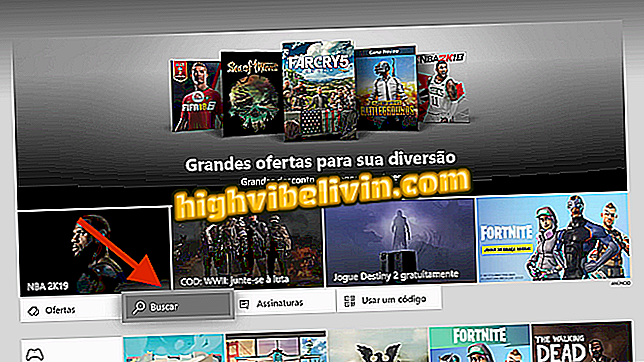Cập nhật firmware cho bộ định tuyến Thomson
Cập nhật bộ định tuyến Thomson đảm bảo rằng thiết bị đã cài đặt các bản vá mới nhất - có thể ngăn chặn các đột phá tiềm năng cho sự xâm nhập của tin tặc. Thiết bị là cổng vào Wi-Fi của bạn và phải được giữ an toàn nhất có thể. Tuy nhiên, không phải tất cả người dùng sẽ sử dụng để bảo trì thường xuyên.
Trong các mô hình Thomson, tác vụ có thể phức tạp do nhà sản xuất không cho phép tải xuống gói mới từ hệ thống trực tiếp qua giao diện web bằng IP và mật khẩu. Xem, trong hướng dẫn sau, hướng dẫn từng bước về nâng cấp chương trình cơ sở của Thomson DWG850-4B, TG508, DHG544B, DWG874B và các hướng dẫn khác.
Wi-Fi Lưới: Xem các bộ định tuyến hứa sẽ mang Internet về nhà

Đây là cách nâng cấp phần sụn của bộ định tuyến Thomson.
Bước 1. Vì Thomson không cung cấp cập nhật trực tiếp thông qua các cài đặt, bạn cần chuyển sang nhà cung cấp dịch vụ Internet của mình. Khi yêu cầu phần sụn mới cho bộ định tuyến Thomson, công ty phải cung cấp hai tệp: phần sụn và ZIP được gọi là "Công cụ nâng cấp". Lưu các tập tin vào một thư mục dễ dàng truy cập.
Nhấp vào Công cụ nâng cấp bằng nút chuột phải và chọn "Giải nén tất cả". Khi kết thúc quá trình, bạn sẽ thấy một thư mục thứ hai có cùng tên.
Giải nén trình cài đặt phần mềm Thomson
Bước 2. Tìm mục "setup.exe" và nhấp đúp để mở và chạy trình hướng dẫn cài đặt.

Chạy trình cài đặt
Bước 3. Trước khi chạy trình cài đặt, đảm bảo rằng máy tính được sử dụng trong bản cập nhật được kết nối với bộ định tuyến cáp. Sau đó chọn tùy chọn "Nâng cấp cổng Thomson của bạn".

Nâng cấp firmware cho bộ định tuyến Thomson
Bước 4. Nhấn "Next" và đợi chương trình định vị bộ định tuyến trên mạng. Trình hướng dẫn nhắc bạn về dữ liệu mật khẩu và người dùng thiết bị. Theo mặc định, thông tin đăng nhập thường để trống và mật khẩu là "admin" (không có dấu ngoặc kép).

Nhập mật khẩu bộ định tuyến Thomson khi được nhắc
Bước 5. Nhấp vào tùy chọn "Có đĩa" và chọn tệp chương trình cơ sở do nhà cung cấp dịch vụ Internet của bạn cung cấp.

Nhập tệp cho phần sụn của bộ định tuyến Thomson mới
Bước 6. Tiến hành "Tiếp theo" để hoàn tất cài đặt. Điều quan trọng là bộ định tuyến luôn được kết nối với nguồn điện. Trong khi quá trình đang diễn ra, tín hiệu Wi-Fi sẽ ngoại tuyến.

Đợi quá trình cài đặt firmware mới
Bước 7. Cuối cùng, trình hướng dẫn sẽ hiển thị một màn hình thành công. Nhấp vào "Kết thúc" và sử dụng lại bộ định tuyến bình thường.

Đóng trình cài đặt và sử dụng lại Wi-Fi bình thường
Làm thế nào để tránh xung đột IP trên bộ định tuyến? Kiểm tra